手机设置如何设密码保护 手机应用程序密码设置步骤
日期: 来源:龙城安卓网
在日常生活中,手机已经成为人们必不可少的工具,但同时也带来了一些安全隐患,为了保护个人隐私和数据安全,设置密码保护已经成为手机用户的重要任务之一。而在手机应用程序中,设置密码同样至关重要。下面我们就来了解一下手机设置密码保护和手机应用程序密码设置的具体步骤。
手机应用程序密码设置步骤
操作方法:
1.点击打开手机上的「设置」。
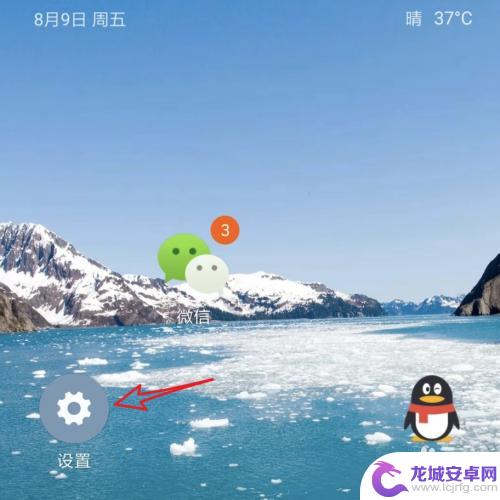
2.在设置页面上,点击「应用锁」。
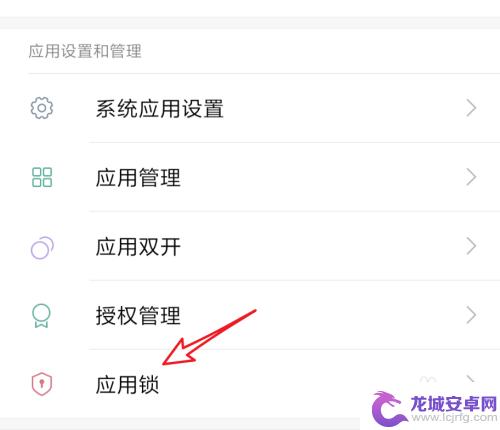
3.来到这个页面,我们之前已经设置了二个应用了。如果要再添加其它应用,在列表下方的应用里,点击右边的开关按钮,打开就行了。
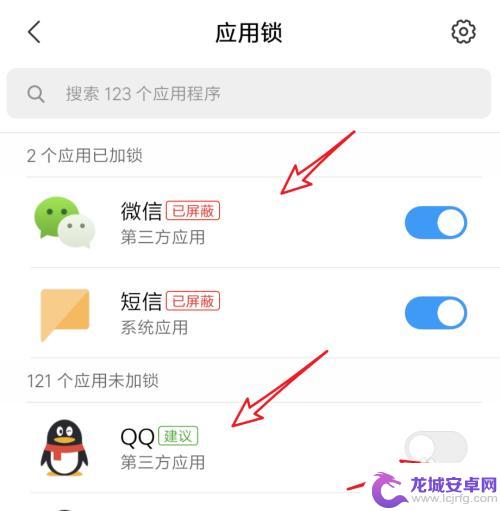
4.添加了要加锁的应用后,点击右上角的设置图标,来设置密码。
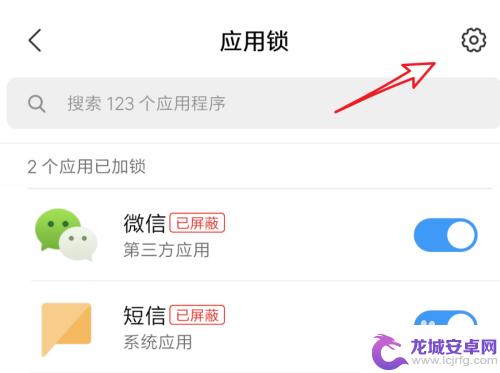
5.进入后,点击这里的「更改密码」。
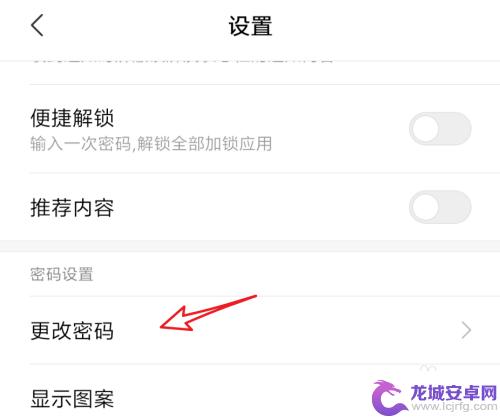
6.可以选择密码的类型,数字密码,或手势图案等。
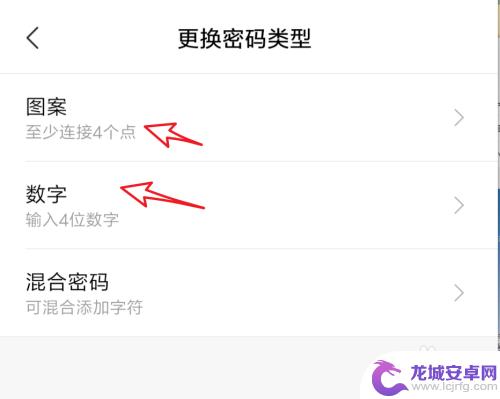
7.选了数字密码后,在这里输入四位数的密码就行了。
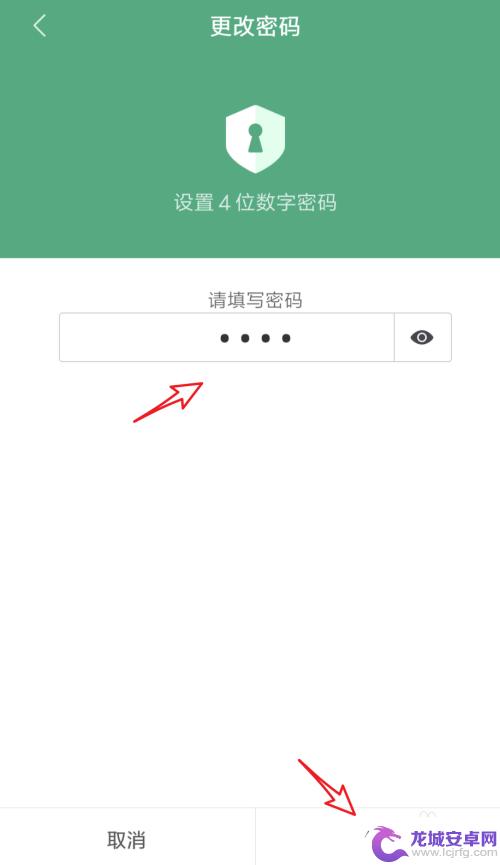
8.这样设置后,我们在打开QQ程序时,就需要先输入密码,才能打开的。
(这里不能截图,拍照有点小模糊)
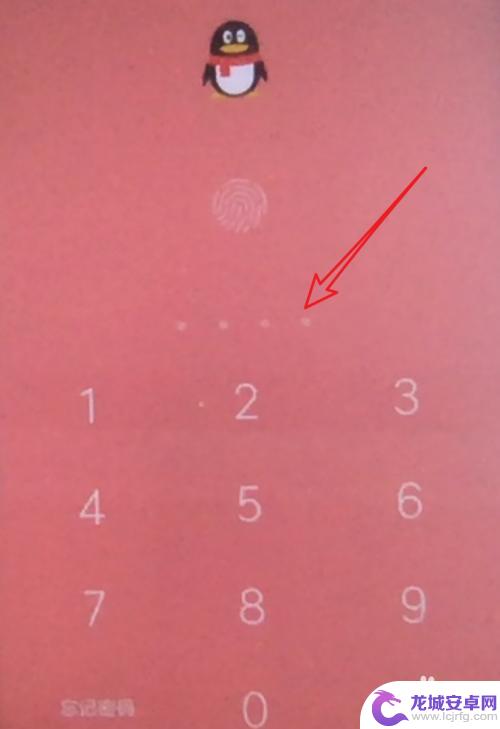
以上就是手机设置如何设密码保护的全部内容,有遇到这种情况的用户可以按照小编的方法来进行解决,希望能够帮助到大家。












